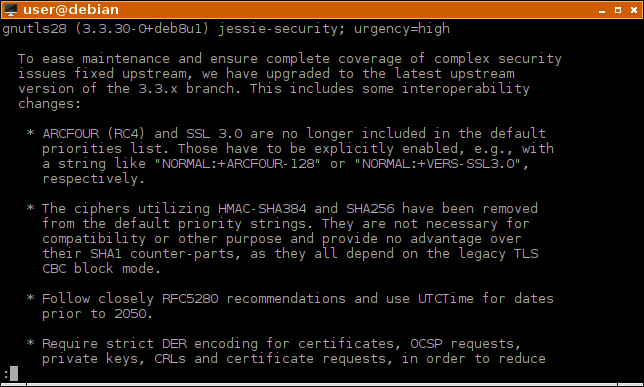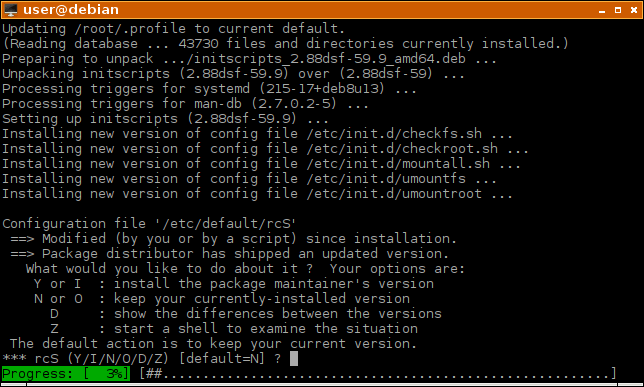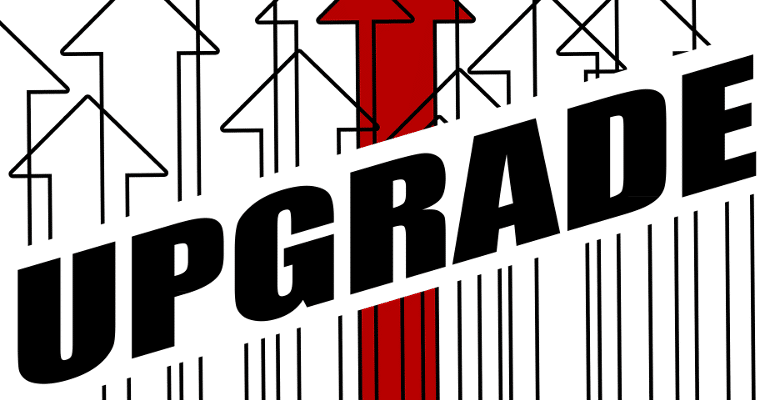
Pendant environ deux ans, Debian reste relativement inchangé. Les versions et fonctionnalités du programme restent les mêmes pendant cette durée. Les correctifs de sécurité sont rétroportés. Parfois, des exceptions sont faites pour de rares situations où un package peut nécessiter de nouvelles fonctionnalités. Par exemple, un pilote peut être mis à niveau pour ajouter la prise en charge de plus de matériel. Mais cela arrive rarement.
Garder les choses constantes a ses avantages. Cela rend le système d’exploitation fiable. Vous ne rencontrez presque jamais de bugs. Les choses ne se cassent presque jamais après la mise à jour des packages. Aucune nouvelle fonctionnalité ne signifie également aucune surprise/comportement inattendu.
Mais tous les deux ans (environ) une nouvelle version de Debian est publiée. Et cela apporte souvent des améliorations significatives et de nouvelles fonctionnalités que vous souhaitez ou dont vous avez besoin. Bien que le système d’exploitation soit souvent décrit comme « solide comme un roc », pour les raisons mentionnées ci-dessus, le processus de mise à niveau est également solide comme un roc. Sur un système propre, la mise à niveau d’une version majeure à la suivante est si fluide qu’on a l’impression que vous venez de mettre à niveau quelques packages sans importance.
Contenu
Avant la mise à niveau, nettoyez sources.list
Certains utilisateurs rencontrent des problèmes lorsqu’ils tentent de mettre à niveau. Ils obtiennent des conflits de packages insolubles, des logiciels importants sont supprimés, etc. Ils finissent par préférer simplement supprimer l’ancienne installation et réinstaller la nouvelle version. Cependant, la plupart du temps, ce n’est pas la faute de Debian. La raison pour laquelle ils rencontrent des problèmes est souvent parce qu’ils ont fait une ou plusieurs de ces choses pour casser leur système d’exploitation. Ce n’est pas parce que cela semble fonctionner que le gestionnaire de paquets ne souffre pas en silence. C’est pourquoi il est recommandé de supprimer toute référence à un logiciel tiers de vos fichiers « sources.list » avant de continuer.
Ouvrez le fichier pour l’éditer :
Supprimez toutes les références à des logiciels en dehors des référentiels officiels de Debian. Il n’y a que trois lignes dont vous avez besoin dans ce fichier.
Si vous avez besoin d’un modèle, copiez l’exemple ci-dessous et modifiez-le selon vos besoins.
Il est très important que vous préserviez le nom de code actuel de votre version Debian ! Donc, si nous sommes en 2021 et que vous utilisez Debian Buster, remplacez stretch par buster, ou tout ce qui s’applique à vous.
Aussi, préservez les chaînes de fin. Dans cet exemple, la ligne se termine par la chaîne « main ». Mais si vos chaînes « sources.list » actuelles se terminent par « main contrib non-free », ajoutez « contrib non-free » à la fin de chaque ligne. Dans ce cas, votre résultat final pourrait ressembler à ceci :
Pour enregistrer le fichier, appuyez sur Ctrl + X, suivi de y puis Entrée.
Vous pouvez en savoir plus sur sources.list sur le wiki de Debian.
Mettre à jour les informations du package :
Mettez à niveau vos forfaits :
Si un journal des modifications ressemblant à l’image suivante apparaît, après l’avoir lu, vous pouvez quitter en appuyant sur q.
Supprimez les packages inutiles :
Préparer sources.list pour la mise à niveau
Il convient de noter que vous ne devez effectuer une mise à niveau que d’une version majeure à la suivante. Exemple : vous devez mettre à jour Debian 7 vers 8, ou 8 vers 9, mais pas 7 vers 9.
Modifiez à nouveau votre fichier de sources logicielles.
Remplacez le nom de code de votre version actuelle de Debian par le nom de code de la suivante. Vous pouvez trouver les noms de code sur la page de la liste des versions de Debian.
Par exemple, pour mettre à niveau Debian 9 vers Debian 10, vous devez modifier ceci :
pour ça:
Enregistrez le fichier, puis actualisez les informations du package :
Mettre à niveau Debian
Si vous faites cela sur votre bureau, déconnectez-vous de votre interface graphique. Le processus de mise à jour redémarrera votre pile graphique à un moment donné, ce qui vous fera perdre l’accès à votre application de terminal.
Connectez-vous à la console de texte. Appuyez sur ALT+CTRL+F2 ou ALT+CTRL+F3, connectez-vous avec votre nom d’utilisateur et votre mot de passe et entrez les commandes sur cet écran.
Effectuez d’abord une « mise à niveau sécurisée ». Cela essaie de mettre à niveau tous les packages sans rien supprimer.
Faites très attention pour voir s’il y a des conflits conduisant à la suppression des packages nécessaires. Ceci, et la commande suivante, est l’endroit où sur certains systèmes, des éléments tels que la pile graphique peuvent être entièrement supprimés. Cependant, cela ne devrait pas arriver sur des systèmes propres où vous n’avez jamais installé d’éléments en dehors du référentiel Debian.
Certains des nouveaux packages sont livrés avec de nouveaux fichiers de configuration. Il vous sera demandé si vous souhaitez conserver votre ancienne configuration ou passer à la nouvelle.
Si vous avez apporté des modifications au fichier de configuration, vous souhaiterez peut-être le conserver ou le mettre à niveau et ajouter ultérieurement vos personnalisations. Si vous n’avez jamais touché le fichier, cependant, sélectionnez pour extraire la nouvelle configuration (tapez Y). Il peut comporter des améliorations importantes, des correctifs de sécurité ou des modifications requises pour que le logiciel fonctionne. C’est pourquoi il est recommandé d’« installer la version du responsable du paquet » aussi souvent que possible.
Maintenant, effectuez une « mise à niveau complète ». Cela mettra à niveau le reste des packages qui n’ont pas pu être mis à jour par la commande précédente. C’est parce qu’ils sont en conflit avec des packages plus anciens ou des programmes obsolètes que vous avez sur votre système. La mise à niveau complète supprimera certains anciens packages pour faire de la place aux nouveaux.
Après cela, la mise à niveau est terminée. Vous pouvez nettoyer les paquets inutiles avec :
Enfin, redémarrez votre ordinateur/serveur :
Conclusion
Dans la plupart des cas, cela devrait fonctionner sans aucun problème. Mais si vous avez ajouté des sources de logiciels tiers à votre gestionnaire de packages ou installé des packages tiers (avec des commandes telles que dpkg -i quelque chose.deb), vous pouvez rencontrer des conflits. Dans de tels cas, vous devrez les résoudre manuellement en supprimant d’abord les packages incriminés (sudo apt autoremove badpackage).
De plus, si vous souhaitez lire plus de détails sur la mise à niveau vers une nouvelle version, Google quelque chose comme « Debian stretch upgrade ». Bien sûr, remplacez le nom de code « stretch » de manière appropriée dans cette recherche. Vous trouverez une page comme celle-ci, détaillant le chemin de mise à niveau d’une version à l’autre.
Cet article est-il utile ? Oui Non